怎么处理win太网属性空白的问题|怎么处理win10太网属性空白的问题
[摘要]如何解决win10太网属性空白的问题Win10以太网属性空白解决方法,有时我们会在网络适配器属性中修改网络DNS和IP,在Win10中本地连接适配器一般被命名为以太网,有时打开以太网属性在网络选项卡中会发现列表显示为空白,如下图所示:这通常是由于系统相关服务未能正常启动导致,此时可参考下面的方法来...
如何解决win10太网属性空白的问题
Win10以太网属性空白解决方法,有时我们会在网络适配器属性中修改网络DNS和IP,在Win10中本地连接适配器一般被命名为以太网,有时打开以太网属性在网络选项卡中会发现列表显示为空白,如下图所示:
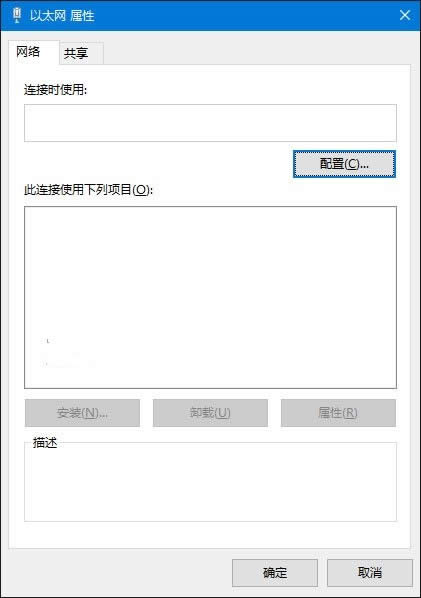
这通常是由于系统相关服务未能正常启动导致,此时可参考下面的方法来解决:
在任务栏搜索框中输入“服务”,回车打开服务。
找到名为Network Setup Service的服务项,右键单击打开“属性”。
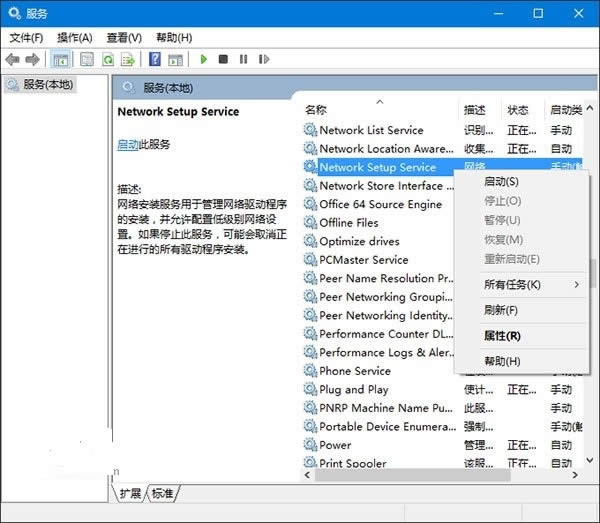
将其启动类型更改为“手动”或“自动”
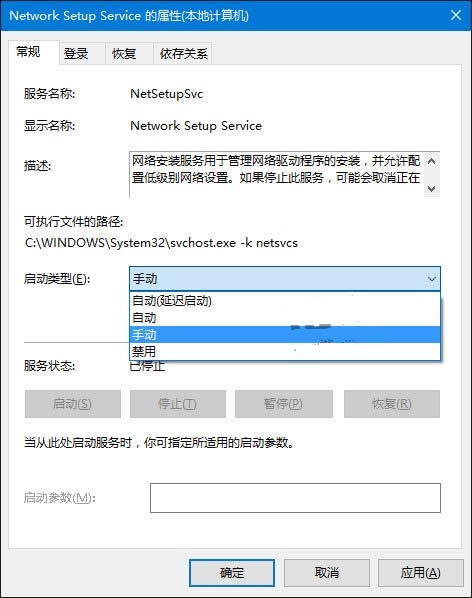
再右键单击Network Setup Service服务,点击“启动”;
之后重新打开以太网属性,你会发现列表已恢复正常:
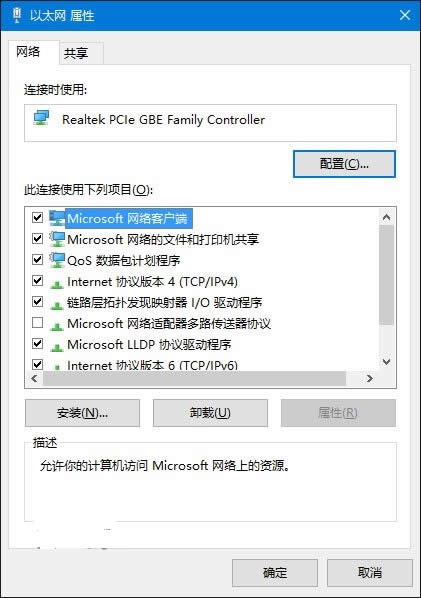
学习教程快速掌握从入门到精通的电脑知识
……
